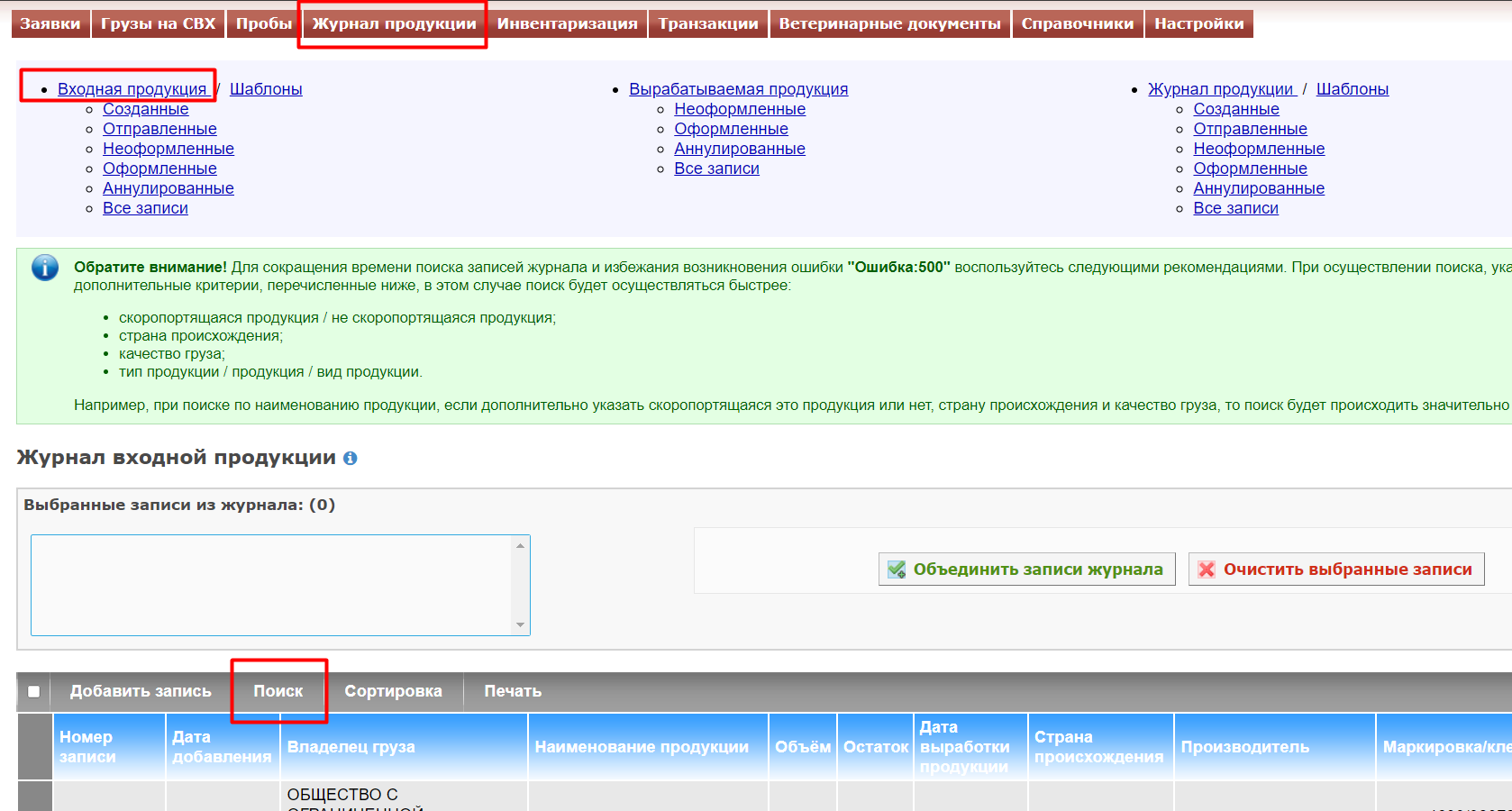По вопросам технической поддержки работы в Меркурии обращайтесь по адресу support@fsvps.ru |
ЛК Меркурий находится по ссылке http://mercury.vetrf.ru/hs
Логин и пароль можно взять в реестре https://pyrus.com/t#rg667154?tz=180 Либо запросить у клиента, если они сменили пароль. В таком случае его нужно будет актуализировать в этом реестре.
Если после входа система пишет, что отправлен код проверки на телефон, то нужно попробовать сменить сеть, подключиться через мобильный интернет, или через впн.
Если у клиента несколько юр. лиц, то сначала нужно выбрать хозяйствующий субъект
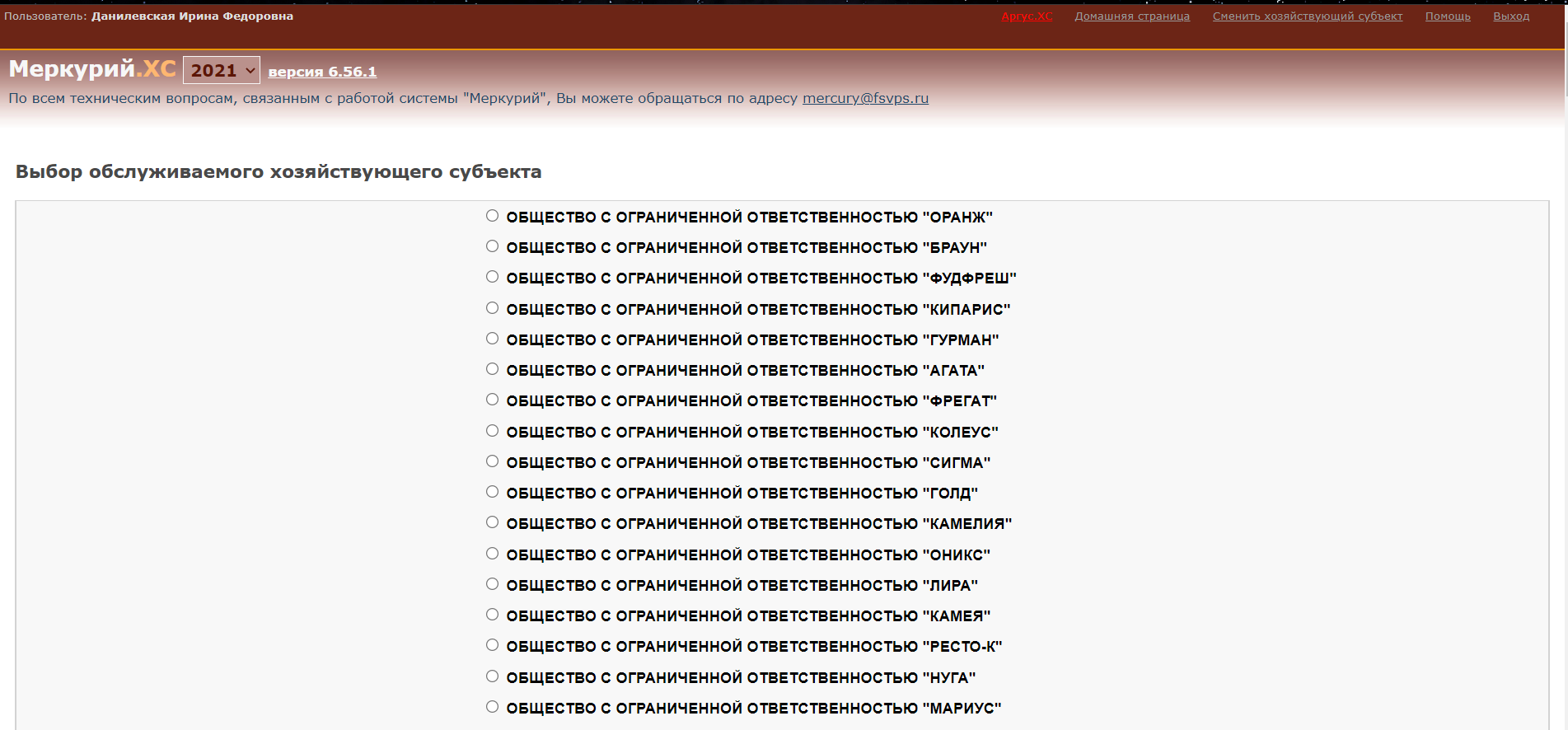
Затем нужно выбрать обслуживающее предприятие (от есть адрес нужной нам точки), так как у ХС может быть несколько предприятий.
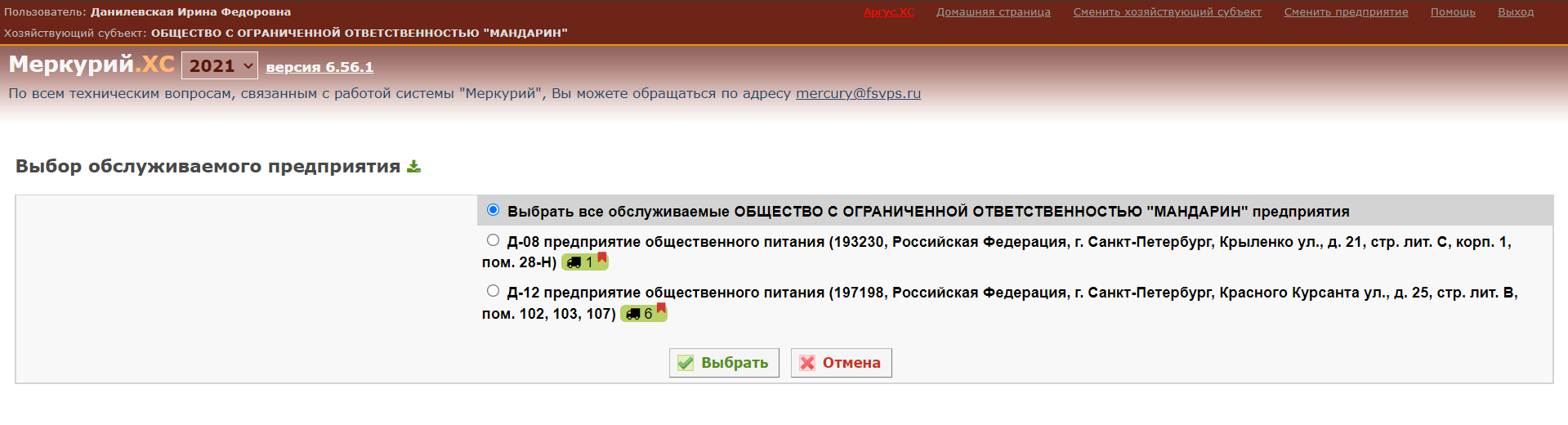
Если поставите флажок на первой строчке Выбрать все обслуживаемые предприятия, то сможете посмотреть ВСД сразу по всем точкам одним списком, но не сможете ничего отправлять и гасить, поэтому лучше сразу выбрать нужное предприятие.
Рядом с каждым адресом показывается сколько новых непогашенных ВСД есть на точке
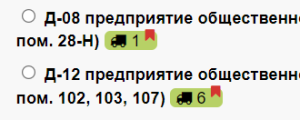
Для просмотра реквизитов нужно нажать на название площадки вверху страницы

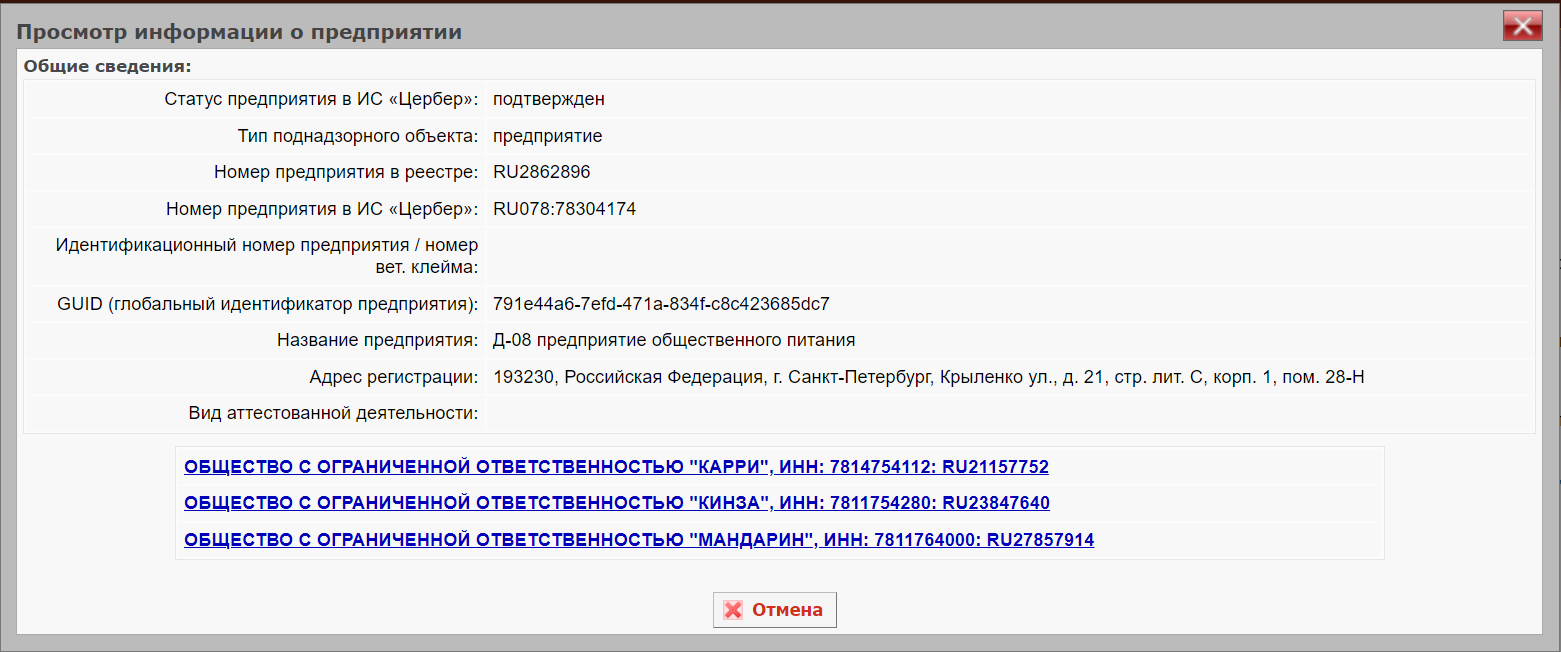
Статус предприятия в ИС «Цербер» может быть:
подтверждён - площадка прошла проверку в вет. управлении, подтверждение осуществляется при внедрении, для этого клиент отправляет в региональное управление заявление на подтверждение площадки
исключен - площадка отключена, получение ВСД невозможно. У вет. управления возникли сомнения по поводу площадки, либо клиент не подавал долгое время заявление на подтверждение; уточнить точную причину исключения можно только в вет. управлении
не подтвержден - площадка новая и ждет подтверждения от вет.управления, либо отправки заявления
Номер предприятия в реестре - данный номер часто просят поставщики, чтобы проще и точнее находить нужную площадку при отправке ВСД. Этот номер можно посмотреть только здесь.
GUID (глобальный идентификатор предприятия) - уникальный номер, который присваивается каждой площадке, его мы прописываем в настройках связи с ВЕГАИС в карточке юр. лица, также часто запрашивается поставщиками
Название предприятия - может быть любым, обычно по названию ресторана
Адрес регистрации - на одном адресе должна находиться только одна площадка
Внизу карточки с информацией о площадке указаны ХС, которым принадлежит эта площадка. Да, одна площадка может принадлежать к нескольким ХС. В таком случае в Доксинбокс в двух карточках юр лиц будет одинаковый ГУИД предприятия, но разный ГУИД юрлица.
На вкладке Ветеринарные документы - Входящие можно посмотреть список входящих ВСД, которые затем загружаются в Доксинбокс. Можно отобразить только Оформленные (т.е. новые, непогашенные) и Погашенные ВСД
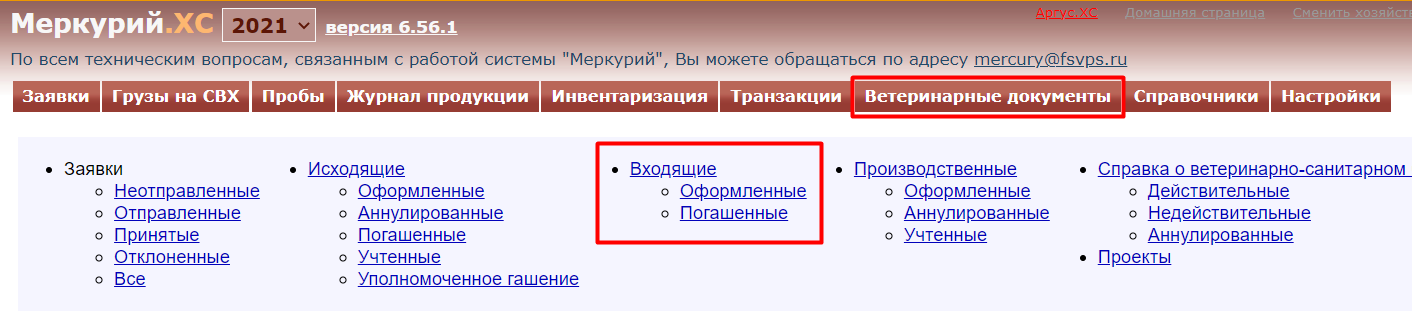
Нужную ВСД можно найти через поиск. Удобнее всего искать по дате, либо по Уникальному идентификатору ВСД, который указан в доксах. Номер из левого столбца у нас нигде не указан.
Справа в столбце Операции можно нажать на значок с лупой и открыть ВСД.
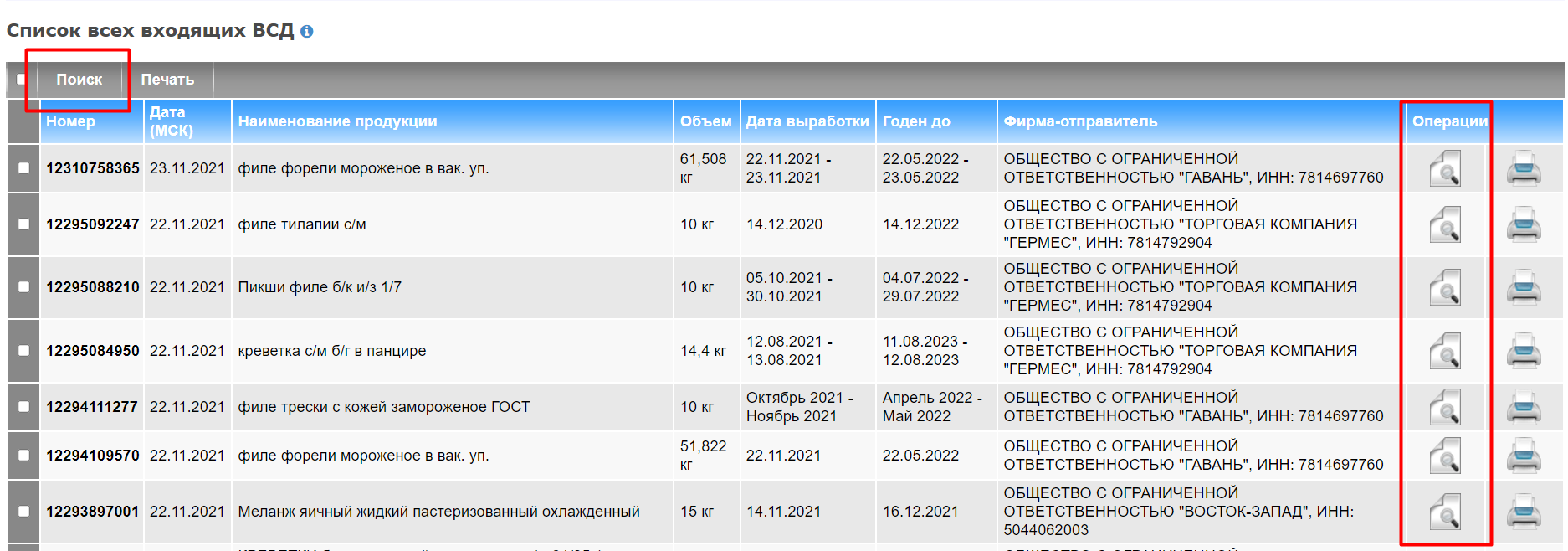
Здесь мы видим всю информацию про ВСД, в какое точно время её прислал поставщик. Кликнув по названию предприятия отправителя или получателя можно также проверить гуиды.
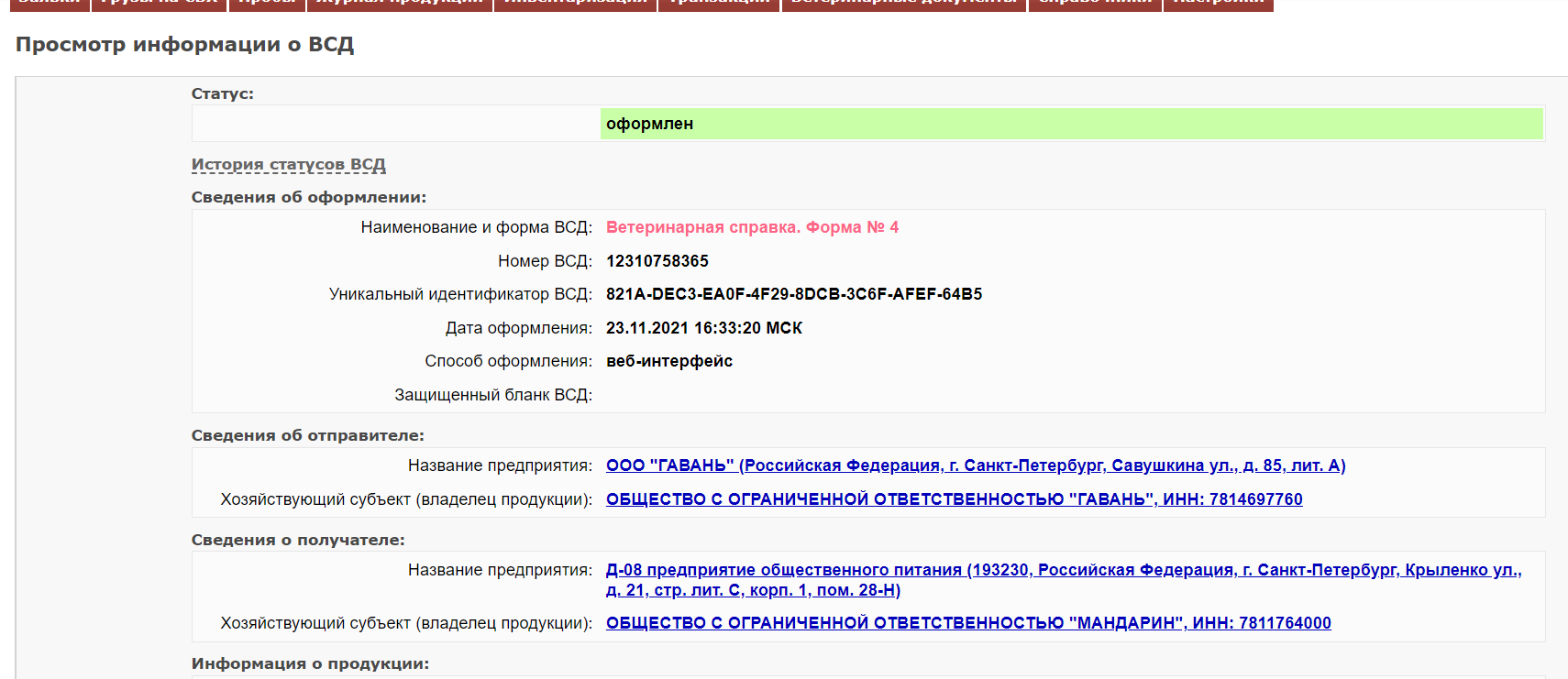
Снизу можно погасить ВСД вручную
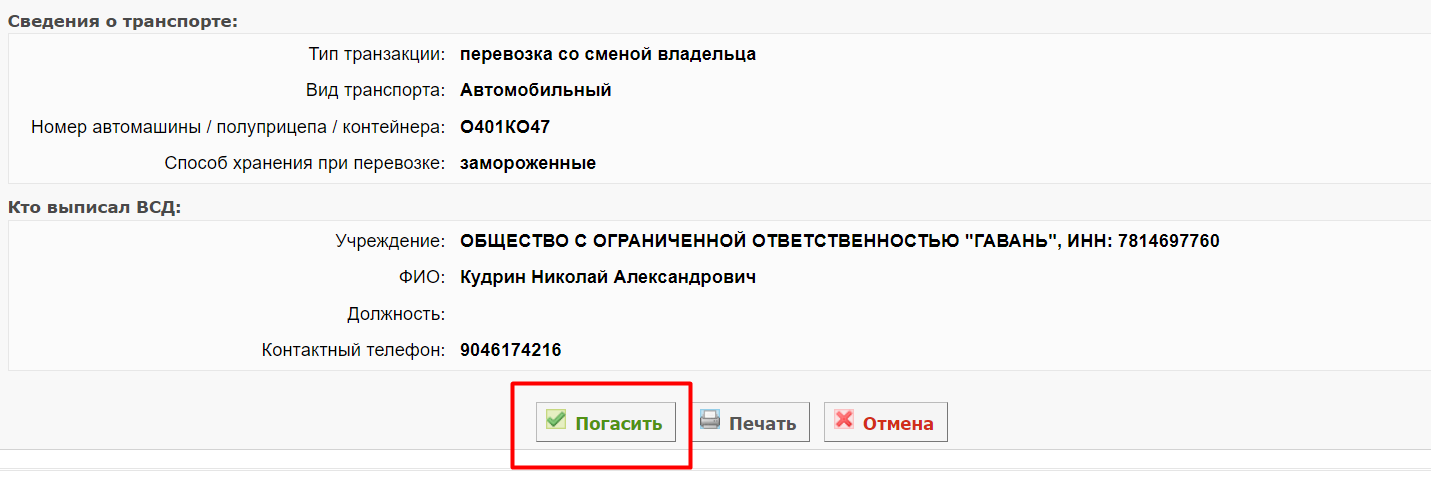
Если ВСД нужно погасить с недостачей, то нужно поставить галочку Разделить партию и указать объем, который клиент принимает. Оставшаяся часть вернется поставщику. В примечании желательно указать причину, особенно, если возвращается товар в полном объёме.
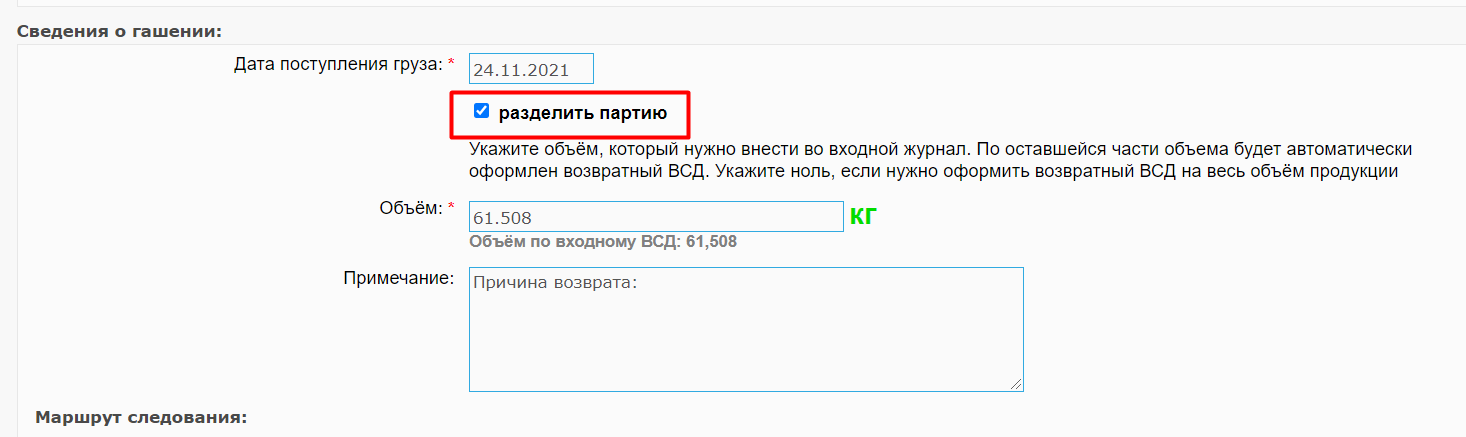
В дате поступления указываем когда поставщик отдал товар.
Если разделять не надо, то просто нажимаем кнопку Сохранить
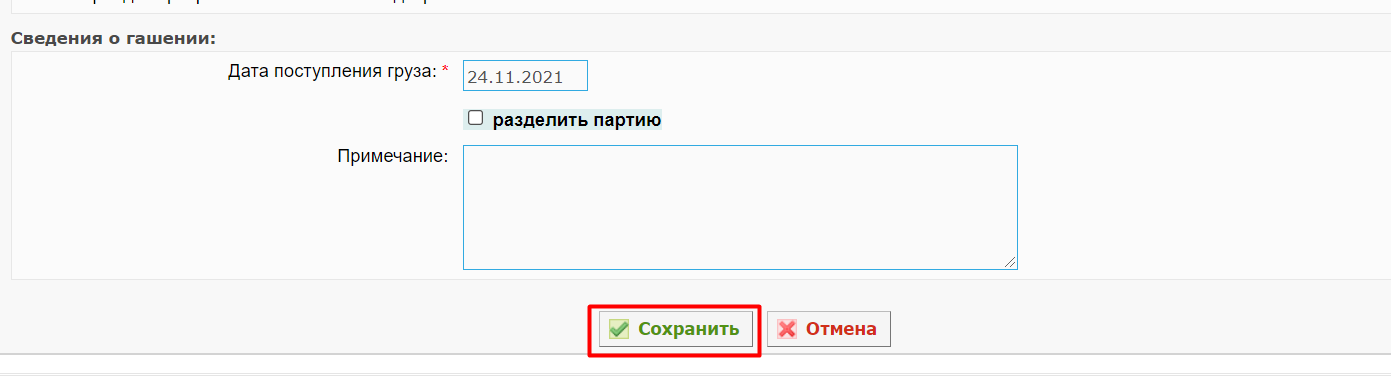
Возвратные ВСД отображаются на вкладке Транзакции - Оформленные. Здесь их можно аннулировать при необходимости.
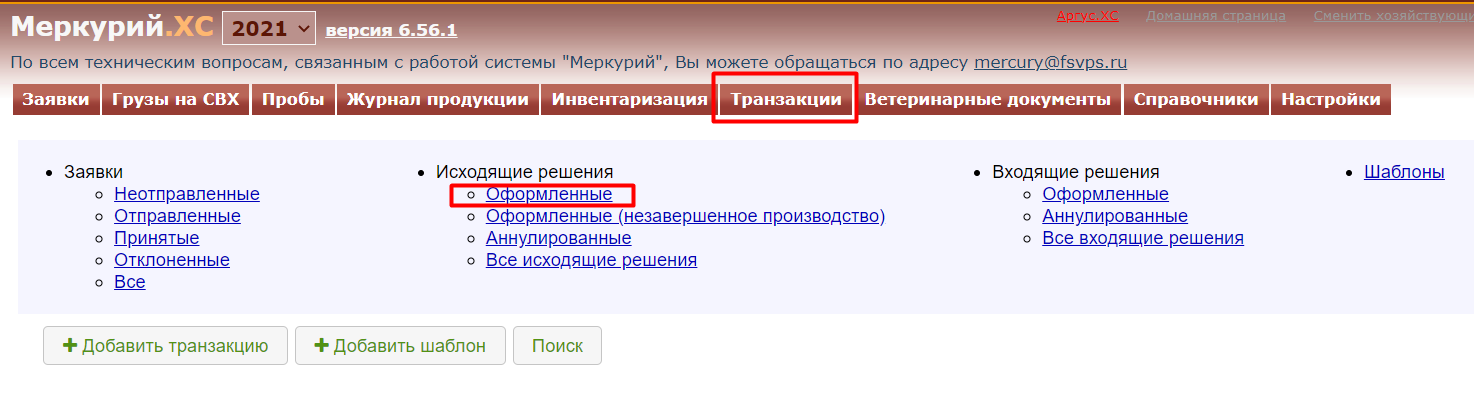
Оформление возвратных ВСД в ЛК Меркурий:
Если у клиента не получается оформить возврат, или он сомневается, что товар добавился к нему на остатки, то это можно проверить в журнале продукции.
Переходим на вкладку Журнал продукции - Входня продукция - Поиск